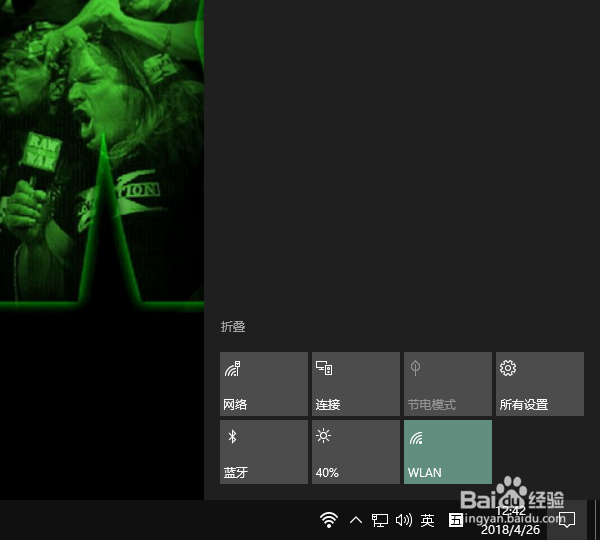1、首先,点击屏幕左下角的 Win 图标,然后再点击“设置”菜单。
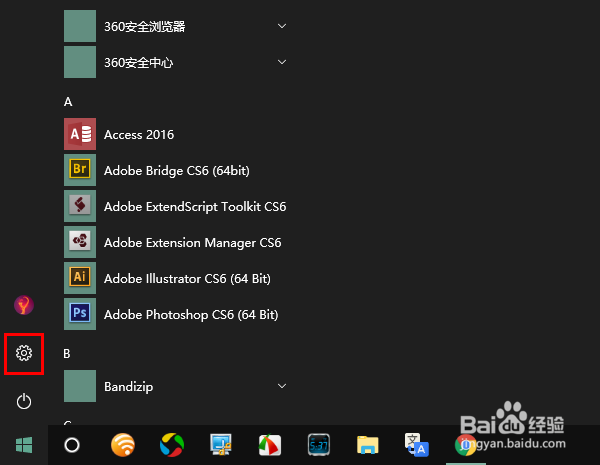
2、接着,在设置中点击“系统”。
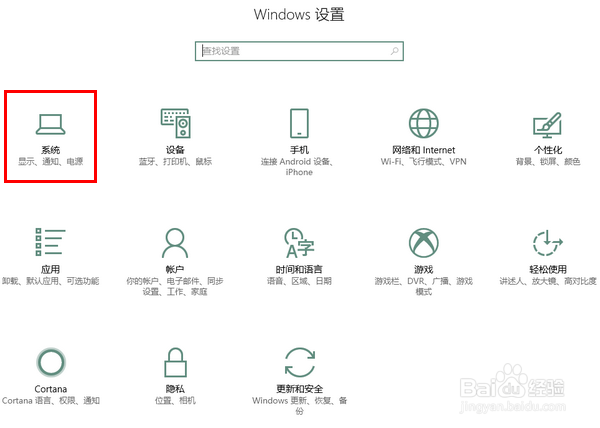
3、在系统的左边栏选择“通知和操作”。
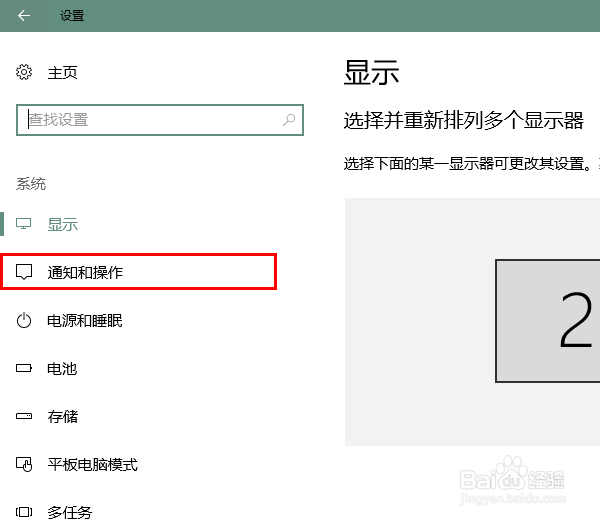
4、然后,在右边找到“快速操作”一项,点击其下的“添加或删除快速操作”。
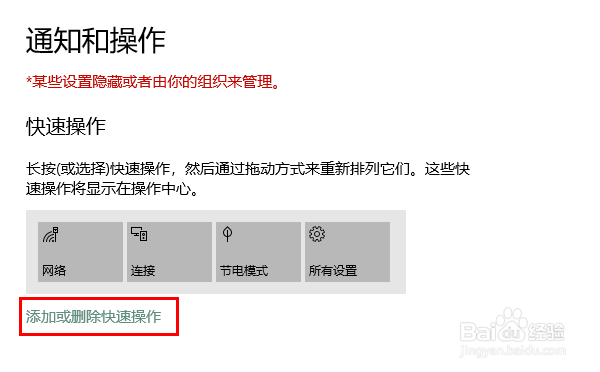
5、这时,将会打开添加或删除快速操作的页面。在这个页面中,已打开的项目表示目前已经在通知中心显示的磁贴。

6、如果想在通知中心添加新的磁贴,只需打开螽啸镥释相应项目的开关即可。当然,如果要删除已有的磁贴,只需将其开关关闭就行了。
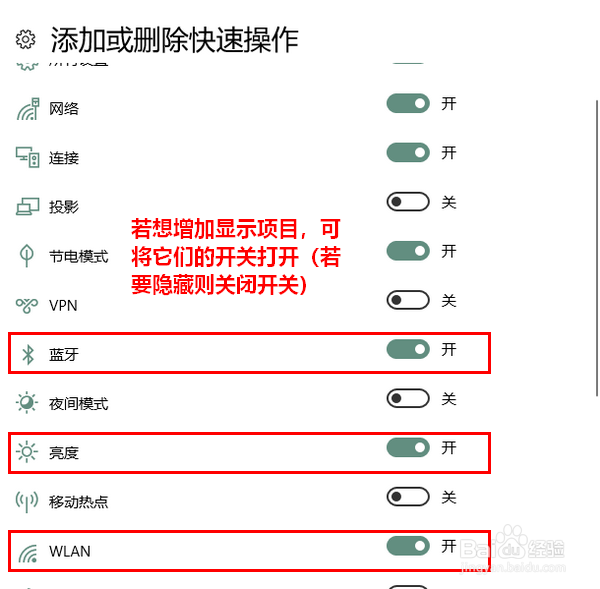
7、经过这样设置以后,我们再去点开通知中心,就会发现通知中心的磁贴已经按我们的要求显示了。